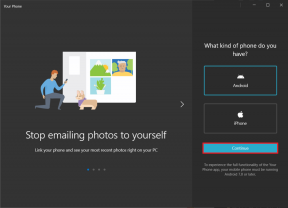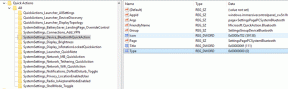Windows11の起動時にSpotifyが開かないようにする3つの方法
その他 / / December 30, 2021
Spotifyは、Windows、macOS、Android、iOS、Linuxを含むすべての主要なプラットフォームで利用できる有名な音楽ストリーミングプラットフォームです。 2021年までに178か国の市場に参入することを目指して、世界中にサービスを提供しています。 ただし、PCにログインするたびに起動する必要はありません。 バックグラウンドに座って、メモリとCPUリソースを無料で使用するためです。 起動時にSpotifyが開かないようにする方法、つまりWindows 11PCでの自動起動を説明する役立つガイドをお届けします。

コンテンツ
- Windows11の起動時にSpotifyが開かないようにする3つの方法
- 方法1:Spotifyアプリの設定を変更します。
- 方法2:タスクマネージャーで無効にする
- 方法3:代わりにSpotifyWebプレーヤーを使用する
Windows11の起動時にSpotifyが開かないようにする3つの方法
Spotifyは 音楽ストリーミングサービス、しかしそれはまた ポッドキャストプラットフォーム、 と 無料およびプレミアムオプション 利用可能。 毎月約3億6500万人のユーザーが音楽のストリーミングに使用しています。 ただし、スタートアップアイテムとして保持するのではなく、必要に応じて起動することをお勧めします。 以下で説明するように、Windows11でSpotifyの自動起動を停止する方法は基本的に3つあります。
方法1:Spotifyアプリの設定を変更する
Windows11の起動時にSpotifyを無効にする手順は次のとおりです。 Spotifyデスクトップアプリ:
1. クリックしてください 検索アイコン、 タイプ Spotify をクリックします 開ける それを起動します。

2. クリックしてください 3つの点線のアイコン の左上隅にあります ホーム画面.
3. クリック 編集 コンテキストメニューで、 環境設定… 以下に示すように、オプション。

4. メニューを下にスクロールして、をクリックします 詳細設定を表示する.

5. 下 起動とウィンドウの動作 セクション、選択 番号 から コンピューターにログインした後、Spotifyを自動的に開きます 以下に示すようなドロップダウンメニュー。

また読む:Windows11でアプリを更新する方法
方法2:タスクマネージャーで無効にする
タスクマネージャーを使用してWindows11で起動時にSpotifyが開かないようにする手順は次のとおりです。
1. 押す Ctrl + Shift + Escキー 同時に開く タスクマネージャー.
2. に移動します 起動 のタブ タスクマネージャー 窓。
3. 見つけて右クリック Spotify を選択します 無効にする 示されているように、オプション。
![[スタートアップ]タブに移動し、Spotifyを右クリックして、タスクマネージャーで[無効にする]を選択します。 Windows11でSpotifyの自動起動を停止する方法](/f/01c9382ff144d3ac24cc5b5f9d27c014.png)
また読む:ChromeでWindows11UIスタイルを有効にする方法
方法3:代わりにSpotifyWebプレーヤーを使用する
Spotifyアプリの自動起動の問題を完全に回避するには、代わりにSpotifyWebプレーヤーを使用することをお勧めします。 このようにして、デバイスのスペースを節約するだけでなく、Spotifyアプリ関連の問題を完全に回避できます。

おすすめされた:
- Windows11のタスクバーから天気ウィジェットを削除する方法
- Windows10でSpotifyが開かない問題を修正
- Windows11で電話アプリを無効にする方法
- Windows11でPowerToysを使用する方法
この記事があなたの理解に役立つことを願っています 方法Windows11の起動時にSpotifyが開かないようにする. コメントボックスにこの記事に関するあなたの提案や質問を書いてください。 また、私たちに連絡して、次に私たちから聞きたい次のトピックをお知らせください。